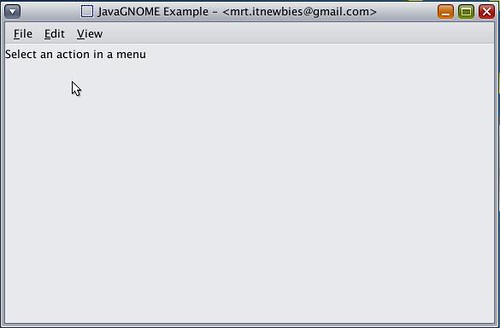1
2
3
4
5
6
7
8
9
10
11
12
13
14
15
16
17
18
19
20
21
22
23
24
25
26
27
28
29
30
31
32
33
34
35
36
37
38
39
40
41
42
43
44
45
46
47
48
49
50
51
52
53
54
55
56
57
58
59
60
61
62
63
64
65
66
67
68
69
70
71
72
73
74
75
76
77
78
79
80
81
82
83
84
85
86
87
88
89
90
91
92
93
94
95
96
97
98
99
100
101
102
103
104
105
106
107
108
109
110
111
112
113
114
115
116
117
118
119
120
121
122
123
124
125
126
127
128
129
130
131
132
133
134
135
136
137
138
139
140
141
142
143
144
145
146
147
148
149
150
151
152
153
154
155
156
157
158
159
160
161
162
163
164
165
166
167
168
169
170
171
172
173
174
175
176
177
178
179
180
181
182
183
184
185
186
187
188
189
190
191
192
193
194
195
196
197
198
199
200
201
202
203
204
205
206
207
208
209
210
211
212
213
214
215
216
217
218
219
220
221
222
223
224
225
226
227
228
229
230
231
232
233
234
235
236
237
238
239
240
241
242
243
244
245
246
247
248
249
250
251
252
253
254
255
256
257
258
259
260
261
262
263
264
265
266
267
268
269
270
271
272
273
274
275
276
277
278
279
280
281
282
283
284
285
286
287
288
289
290
291
292
293
294
295
296
297
298
299
300
301
302
303
304
305
306
307
308
309
310
311
312
313
314
315
316
317
318
| /****************************************************************************
**
** Copyright (C) 1992-2009 Nokia. All rights reserved.
**
** This file is part of Qt Jambi.
**
** ** $BEGIN_LICENSE$
** Commercial Usage
** Licensees holding valid Qt Commercial licenses may use this file in
** accordance with the Qt Commercial License Agreement provided with the
** Software or, alternatively, in accordance with the terms contained in
** a written agreement between you and Nokia.
**
** GNU Lesser General Public License Usage
** Alternatively, this file may be used under the terms of the GNU Lesser
** General Public License version 2.1 as published by the Free Software
** Foundation and appearing in the file LICENSE.LGPL included in the
** packaging of this file. Please review the following information to
** ensure the GNU Lesser General Public License version 2.1 requirements
** will be met: http://www.gnu.org/licenses/old-licenses/lgpl-2.1.html.
**
** In addition, as a special exception, Nokia gives you certain
** additional rights. These rights are described in the Nokia Qt LGPL
** Exception version 1.0, included in the file LGPL_EXCEPTION.txt in this
** package.
**
** GNU General Public License Usage
** Alternatively, this file may be used under the terms of the GNU
** General Public License version 3.0 as published by the Free Software
** Foundation and appearing in the file LICENSE.GPL included in the
** packaging of this file. Please review the following information to
** ensure the GNU General Public License version 3.0 requirements will be
** met: http://www.gnu.org/copyleft/gpl.html.
**
** If you are unsure which license is appropriate for your use, please
** contact the sales department at qt-sales@nokia.com.
** $END_LICENSE$
**
** This file is provided AS IS with NO WARRANTY OF ANY KIND, INCLUDING THE
** WARRANTY OF DESIGN, MERCHANTABILITY AND FITNESS FOR A PARTICULAR PURPOSE.
**
****************************************************************************/
package com.trolltech.examples;
import java.util.*;
import com.trolltech.qt.core.*;
import com.trolltech.qt.core.Qt.ItemFlags;
import com.trolltech.qt.gui.*;
import com.trolltech.qt.xml.*;
@QtJambiExample(name = "Dom Bookmarks")
public class DomBookmarks extends QMainWindow {
public static void main(String args[]) {
QApplication.initialize(args);
DomBookmarks domBookmarks = new DomBookmarks();
domBookmarks.show();
QApplication.exec();
}
private QMenu fileMenu;
private QMenu helpMenu;
private QAction openAct;
private QAction saveAsAct;
private QAction exitAct;
private QAction aboutAct;
private QAction aboutQtAct;
private QAction aboutQtJambiAct;
private XbelTree xbelTree;
public DomBookmarks() {
xbelTree = new XbelTree(this);
setCentralWidget(xbelTree);
createActions();
createMenus();
loadFile("classpath:com/trolltech/examples/frank.xbel");
statusBar().showMessage(tr("Ready"));
setWindowTitle(tr("DOM Bookmarks"));
setWindowIcon(new QIcon("classpath:com/trolltech/images/qt-logo.png"));
resize(480, 320);
}
private void loadFile(String fileName){
QFile file = new QFile(fileName);
if (!file.open(new QFile.OpenMode(QFile.OpenModeFlag.ReadOnly, QFile.OpenModeFlag.Text))) {
QMessageBox.warning(this, tr("SAX Bookmarks"), String.format(tr("Cannot read file: %s"), fileName)
+ " :\n" + file.errorString() + ".");
return;
}
if (xbelTree.read(file))
statusBar().showMessage(tr("File loaded"), 2000);
file.dispose();
}
private void open() {
String fileName = QFileDialog.getOpenFileName(this, tr("Open Bookmark File"), QDir
.currentPath(), new QFileDialog.Filter(tr("XBEL Files (*.xbel *.xml)")));
if (fileName.equals(""))
return;
loadFile(fileName);
}
private void saveAs() {
String fileName = QFileDialog.getSaveFileName(this, tr("Save Bookmark File"), QDir
.currentPath(), new QFileDialog.Filter(tr("XBEL Files (*.xbel *.xml)")));
if (fileName.equals(""))
return;
QFile file = new QFile(fileName);
if (!file.open(new QFile.OpenMode(QFile.OpenModeFlag.WriteOnly, QFile.OpenModeFlag.Text))) {
QMessageBox.warning(this, tr("SAX Bookmarks"), String.format(tr("Cannot write file: %s"), fileName)
+ " :\n" + file.errorString() + ".");
return;
}
if (xbelTree.write(file))
statusBar().showMessage(tr("File saved"), 2000);
file.dispose();
}
private void about() {
QMessageBox.about(this, tr("About DOM Bookmarks"),
tr("The <b>DOM Bookmarks</b> example demonstrates how to "
+ "use Qt's DOM classes to read and write XML " + "documents."));
}
private void createActions() {
openAct = new QAction(tr("&Open..."), this);
openAct.setShortcut(tr("Ctrl+O"));
openAct.triggered.connect(this, "open()");
saveAsAct = new QAction(tr("&Save As..."), this);
saveAsAct.setShortcut(tr("Ctrl+S"));
saveAsAct.triggered.connect(this, "saveAs()");
exitAct = new QAction(tr("E&xit"), this);
exitAct.setShortcut(tr("Ctrl+Q"));
exitAct.triggered.connect(this, "close()");
aboutAct = new QAction(tr("&About"), this);
aboutAct.triggered.connect(this, "about()");
aboutQtJambiAct = new QAction(tr("About &Qt Jambi"), this);
aboutQtJambiAct.triggered.connect(QApplication.instance(), "aboutQtJambi()");
aboutQtAct = new QAction(tr("About Q&t"), this);
aboutQtAct.triggered.connect(QApplication.instance(), "aboutQt()");
}
private void createMenus() {
fileMenu = menuBar().addMenu(tr("&File"));
fileMenu.addAction(openAct);
fileMenu.addAction(saveAsAct);
fileMenu.addAction(exitAct);
menuBar().addSeparator();
helpMenu = menuBar().addMenu(tr("&Help"));
helpMenu.addAction(aboutAct);
helpMenu.addSeparator();
helpMenu.addAction(aboutQtJambiAct);
helpMenu.addAction(aboutQtAct);
}
private class XbelTree extends QTreeWidget {
private QDomDocument domDocument = new QDomDocument();
private Hashtable<QTreeWidgetItem, QDomElement> domElementForItem = new Hashtable<QTreeWidgetItem, QDomElement>();
private QIcon folderIcon = new QIcon();
private QIcon bookmarkIcon;
private XbelTree(QWidget parent) {
super(parent);
Vector<String> labels = new Vector<String>();
labels.add("Title");
labels.add("Location");
header().setResizeMode(QHeaderView.ResizeMode.Stretch);
setHeaderLabels(labels);
folderIcon.addPixmap(style().standardIcon(QStyle.StandardPixmap.SP_DirClosedIcon).pixmap(new QSize(24,24),
QIcon.Mode.Normal, QIcon.State.Off));
folderIcon.addPixmap(style().standardIcon(QStyle.StandardPixmap.SP_DirOpenIcon).pixmap(new QSize(24,24),
QIcon.Mode.Normal, QIcon.State.On));
bookmarkIcon = style().standardIcon(QStyle.StandardPixmap.SP_FileIcon);
}
private boolean read(QIODevice device) {
QDomDocument.Result res = domDocument.setContent(device, true);
if(!res.success){
QMessageBox.information(window(), tr("DOM Bookmarks"),
String.format(tr("Parse error at line %s, column %s :"), res.errorLine, res.errorColumn)
+ "\n" + res.errorMessage);
return false;
}
QDomElement root = domDocument.documentElement();
if (!root.tagName().equals("xbel")) {
QMessageBox.information(window(), tr("DOM Bookmarks"),
tr("The file is not an XBEL file."));
return false;
} else if (root.hasAttribute("version") && !root.attribute("version").equals("1.0")) {
QMessageBox.information(window(), tr("DOM Bookmarks"),
tr("The file is not an XBEL version 1.0 " + "file."));
return false;
}
clear();
itemChanged.disconnect(this, "updateDomElement(QTreeWidgetItem, int)");
QDomElement child = root.firstChildElement("folder");
while (!child.isNull()) {
parseFolderElement(child, null);
child = child.nextSiblingElement("folder");
}
itemChanged.connect(this, "updateDomElement(QTreeWidgetItem, int)");
return true;
}
private boolean write(QIODevice device) {
final int IndentSize = 4;
QTextStream out = new QTextStream(device);
domDocument.save(out, IndentSize);
return true;
}
private void updateDomElement(QTreeWidgetItem item, int column) {
QDomElement element = domElementForItem.get(item);// .value(item);
if (!element.isNull()) {
if (column == 0) {
QDomElement oldTitleElement = element.firstChildElement("title");
QDomElement newTitleElement = domDocument.createElement("title");
QDomText newTitleText = domDocument.createTextNode(item.text(0));
newTitleElement.appendChild(newTitleText);
element.replaceChild(newTitleElement, oldTitleElement);
} else {
if (element.tagName().equals("bookmark"))
element.setAttribute("href", item.text(1));
}
}
}
private void parseFolderElement(final QDomElement element, QTreeWidgetItem parentItem) {
QTreeWidgetItem item = createItem(element, parentItem);
String title = element.firstChildElement("title").text();
if (title.equals(""))
title = tr("Folder");
item.setFlags(new ItemFlags(item.flags().value() | Qt.ItemFlag.ItemIsEditable.value()));
item.setIcon(0, folderIcon);
item.setText(0, title);
boolean folded = (element.attribute("folded") != "no");
item.setExpanded(!folded);
QDomElement child = element.firstChildElement();
while (!child.isNull()) {
if (child.tagName().equals("folder")) {
parseFolderElement(child, item);
} else if (child.tagName().equals("bookmark")) {
QTreeWidgetItem childItem = createItem(child, item);
title = child.firstChildElement("title").text();
if (title.equals(""))
title = tr("Folder");
childItem.setFlags(new ItemFlags(item.flags().value()
| Qt.ItemFlag.ItemIsEditable.value()));
childItem.setIcon(0, bookmarkIcon);
childItem.setText(0, title);
childItem.setText(1, child.attribute("href"));
} else if (child.tagName().equals("separator")) {
QTreeWidgetItem childItem = createItem(child, item);
childItem.setFlags(new ItemFlags(item.flags().value()
& ~(Qt.ItemFlag.ItemIsSelectable.value() | Qt.ItemFlag.ItemIsEditable
.value())));
childItem.setText(0, "------------------------------");
}
child = child.nextSiblingElement();
}
}
private QTreeWidgetItem createItem(final QDomElement element, QTreeWidgetItem parentItem) {
QTreeWidgetItem item;
if (parentItem != null) {
item = new QTreeWidgetItem(parentItem);
} else {
item = new QTreeWidgetItem(this);
}
domElementForItem.put(item, element);
return item;
}
}
} |